Design Windows 10, 8.1 und Fenster 7 in Regenmeter

- 3002
- 630
- Robin Wollmann
Die meisten Benutzer sind mit Windows 7 Desktop -Geräten vertraut. Einige suchen nach dem Herunterladen von Geräten für Windows 10, aber nicht viele sind sich eines solchen kostenlosen Programms zum Dekorieren von Fenstern bewusst und fügen der Desktop eine Vielzahl von Widgets (oft schön und nützlich) hinzu. als Regenmeter. Wir werden heute über sie sprechen.
Rainmeter ist also ein kleines kostenloses Programm, mit dem Sie Ihr Desktop Windows 10, 8 entwerfen können.1 und Windows 7 (es funktioniert jedoch in XP und erschien außerdem nur während der Zeit dieses Betriebssystems) mit Skins (Skins), die Widgets für den Desktop (analog mit Android) sind, z. B. Informationen zur Verwendung des Systems Ressourcen, Stunden, Postnotationen, Wetter, RSS-Reading-Räume und andere.
Darüber hinaus werden Optionen für solche Widgets, ihr Design sowie diejenigen (das Thema enthält eine Reihe von Skins oder Widgets im gleichen Stil sowie die Parameter ihrer Konfiguration) durch Tausende berechnet (unten im Screenshot ein einfaches Beispiel des Windows 10 Desktop). Ich denke.

Laden und Installieren von Regenmetern
Sie können Regenmeter von der offiziellen Website https: // rainmeter herunterladen.NET und die Installation findet in mehreren einfachen Schritten statt - die Auswahl der Sprache, z. B. Installation (ich empfehle die Auswahl von "Standard") sowie die Installation und Version (es wird vorgeschlagen, X64 in unterstützten Windows -Versionen zu installieren).
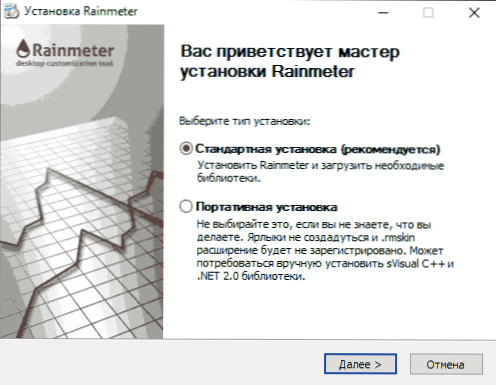
Wenn Sie die entsprechende Marke nicht entfernen, startet der Regenmeter unmittelbar nach der Installation automatisch und öffnet entweder ein einladendes Fenster und mehrere Widgets standardmäßig auf dem Desktop oder zeigt einfach das Symbol im Benachrichtigungsbereich an, auf dem sich das Einstellungsfenster öffnet.
Verwenden Sie Regenmeter und Hinzufügen von Widgets (Skins) zum Desktop
Zunächst möchten Sie möglicherweise die Hälfte der Widgets entfernen, einschließlich des Grußfensters, das automatisch zum Windows -Desktop hinzugefügt wurde, um es einfach mit der rechten Maustaste auf das unnötige Element zu klicken und die Menü „Die Haut schließen“ auszuwählen. Sie können sie auch mit einer Maus an bequeme Orte bewegen.
Und jetzt über das Konfigurationsfenster (verursacht durch Klicken auf das Regenmeter -Symbol im Bereich der Benachrichtigung).
- Auf der Registerkarte Skins können Sie eine Liste installierter Skins (Widgets) sehen, die dem Desktop hinzugefügt werden können. Gleichzeitig werden sie gemäß Ordnern platziert, in denen der obere Ordner normalerweise "Thema" bedeutet, das Skins enthält, und in den Unterakagen, die sie selbst finden, befinden sich. Um dem Desktop Widget hinzuzufügen, wählen Sie die Datei aus etwas.Ini und klicken Sie entweder auf die Schaltfläche "Download" oder klicken Sie nur zweimal mit einer Maus darauf. Sofort können Sie die Widget -Parameter manuell manuell konfigurieren und gegebenenfalls mit der entsprechenden Taste oben rechts schließen.

- Auf der Registerkarte Thema finden Sie eine Liste der festgelegten Themen. Sie können auch die Regenmeter -Themen beibehalten, die Sie mit einer Reihe von Skins und ihren Standorten konfiguriert haben.
- Mit der Registerkarte Einstellungen können Sie die Aufzeichnung des Magazins aktivieren, einige Parameter ändern, die Schnittstellensprache sowie einen Editor für Widgets auswählen (lass es uns anfassen).
Wählen Sie beispielsweise das Netzwerk -Widget im Illustrro -Thema aus, das standardmäßig vorhanden ist, zweimal in der Netzwerkdatei.INI und auf dem Desktop erscheint ein Widget der Netzwerkaktivität eines Computers mit einer Anzeige einer externen IP -Adresse (auch wenn Sie einen Router verwenden). Im Regenmeter -Steuerfenster können Sie einige der Parameter der Haut ändern (Koordinaten, Transparenz, über alle Fenster oder „zerrissen“ auf den Desktop usw.e).
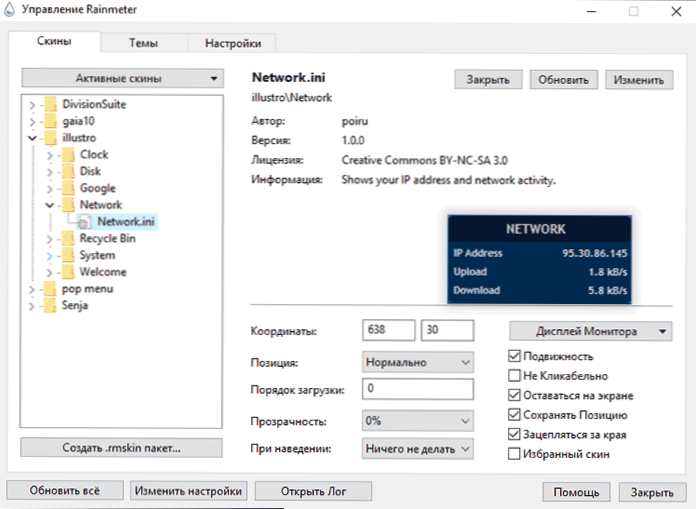
Darüber hinaus ist es möglich, die Haut zu bearbeiten (nur der Editor wurde dafür ausgewählt) - klicken Sie hierfür auf die Schaltfläche "Ändern" oder klicken Sie auf die Datei .INI mit der rechten Maustaste und wählen Sie das Menü "Ändern".
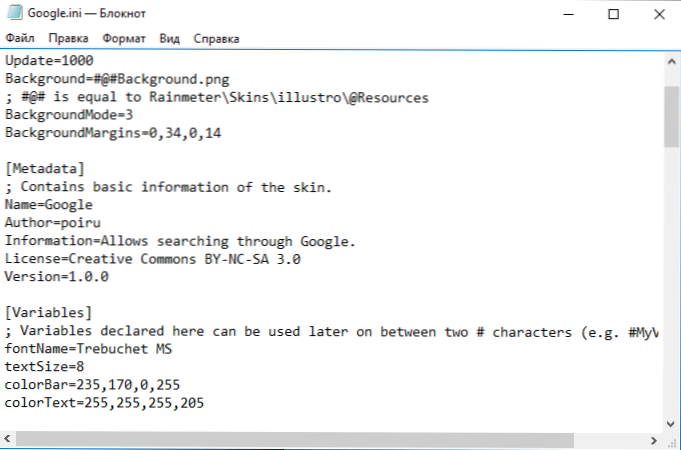
Ein Texteditor wird mit Informationen über die Arbeit und das Aussehen der Haut geöffnet. Für einige mag dies schwierig erscheinen, aber für diejenigen, die mindestens ein wenig mit Skripten, Konfigurationsdateien oder Markupsprachen arbeiten, ändern Sie das Widget (oder erstellen Sie sogar ihre eigenen auf seiner Basis) - in jedem Fall die Farbe, Schriftgrößen, Schriftgrößen Und einige andere Parameter können auch ohne wirklich eintreiben geändert werden.
Ich glaube.
Laden und Installieren von Themen und Skins
Es gibt keine offizielle Site, um Themen und Skins für Rainmeter herunterzuladen. Sie finden sie jedoch auf vielen russischen und ausländischen Standorten. Eine der beliebtesten Sets (Site in englischer Sprache) befindet sich auf https: // rainmeter.Deviantart.Com/. Ich bin mir auch sicher, dass Sie ohne Probleme russische Websites mit Designthemen für Regenmeter finden können.
Klicken Sie nach dem Herunterladen eines Themas einfach zweimal auf die Datei (normalerweise ist dies eine Datei mit einer Erweiterung .RMSKin) und das Einstellen des Themas beginnen automatisch, woraufhin neue Skins (Widgets) für das Design des Windows -Desktops angezeigt werden.
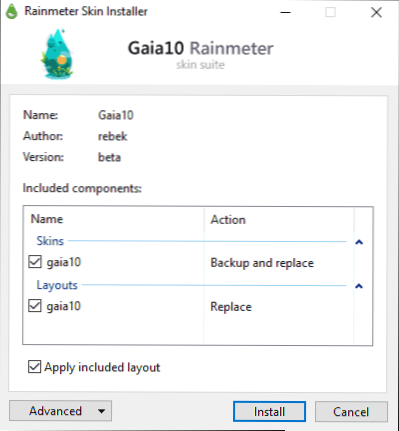
In einigen Fällen befinden sich die Themen in der Zip- oder RAR -Datei und sind ein Ordner mit einer Reihe verschachtelter Ordner. Wenn Sie in einem solchen Archiv keine Datei mit der Erweiterung sehen .RMSKin und die Regenstallerdatei.CFG oder RMSKIN.INI, dann sollte ein solches Thema wie folgt erfolgen:
- Wenn dies ein ZIP -Archiv ist, ändern Sie einfach die Erweiterung der Datei auf .RMSKIN (zuerst müssen Sie die Anzeige von Dateierweiterungen aktivieren, wenn sie nicht in Windows enthalten sind).
- Wenn dies eine RAR ist, packen Sie es aus, Paket in Reißverschluss (Sie können von Windows 7, 8.1 und Windows 10 - Klicken Sie im Ordner oder die Datei der Dateien auf die rechte Maustaste .RMSKIN.
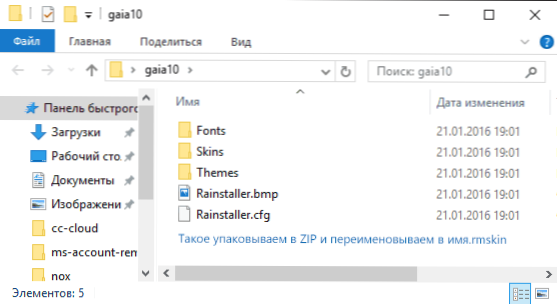
- Wenn dies ein Ordner ist, packen Sie ihn in Reißverschluss und ändern Sie die Erweiterung zu .RMSKIN.
Ich nehme an, dass einer meiner Leser Regenmeter interessieren kann: Durch die Verwendung dieses Dienstprogramms können Sie das Design von Windows wirklich ändern und eine Schnittstelle nicht wiederzuerkennen (Sie können irgendwo in Google nach Bildern suchen, indem Sie "Rainmeter Desktop einführen" "mögliche Änderungen vorlegen).

